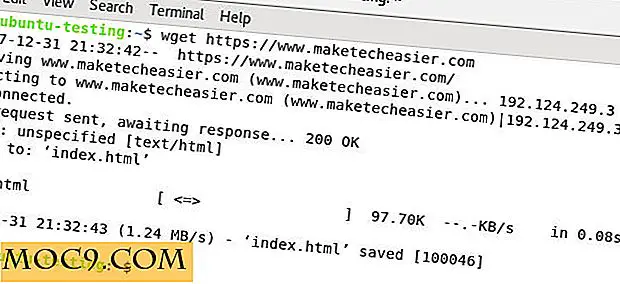Hoe u uw kindervideo's uit uw YouTube-geschiedenis kunt houden
Zelfs als je geen kinderen hebt, is dit scenario een vertrouwd scenario. Je bent ergens uit, een restaurant, een supermarkt, een Ikea, als opeens een jong kind gek begint te worden. Ondanks de inspanningen van de ouders om het kind te kalmeren, heeft de jongen het gewoon niet. Naarmate het schoppen en schreeuwen intenser wordt, is het eindresultaat duidelijk: deze jongen ging gewoon van "defcon pietluttig" naar "verschroeide aarde woedeaanval."
De enige hoop om deze vluchtige situatie te verspreiden, ligt bij de technologie. De ouder haalt een smartphone of tablet tevoorschijn, start YouTube op en geeft het aan de drie meter lange dictator. Terwijl het kind een aantal Octonauts opsteekt, kunnen de ouders eindelijk opgelucht ademhalen.
YouTube gebruikt je vorige weergavegeschiedenis om je suggesties te geven over wat je het volgende kunt bekijken. Als gevolg hiervan kan het bezorgen van uw apparaat aan een kind negatieve gevolgen hebben. Stel je de volgende keer dat die arme ouders YouTube bezoeken voor hun eigen persoonlijke kijkplezier. Leuk vinden of niet, ze zullen worden bestookt met videosuggesties voor Disney-cartoons en Teletubby-clips.
Gelukkig zijn er een paar manieren om dit te voorkomen.
Je YouTube-geschiedenis wissen of onderbreken
Het eerste dat je kunt doen om te voorkomen dat de videogewoonten van je kind je YouTube-ervaring beïnvloeden, is je YouTube-geschiedenis wissen. Hiermee worden alle sporen van Lego Ninjago en Doc McStuffins uit uw geschiedenis verwijderd - dat is tot de volgende keer dat u ze uw telefoon geeft. Een betere optie is mogelijk om je YouTube-geschiedenis te onderbreken voordat je via je apparaat kunt forken. Dit voorkomt dat YouTube alle bekeken video's onthoudt totdat je je geschiedenis ongedaan kunt maken.
Ga hiervoor naar YouTube en klik op de drie schuine strepen naast het YouTube-logo in de linkerbovenhoek. Hierdoor wordt een vervolgkeuzelijst geopend. Zoek 'Geschiedenis' (het zou de derde van de top moeten zijn) en klik daar op.

Vanaf daar wordt u naar de pagina "Kijkgeschiedenis" geleid. Rechtsboven ziet u twee knoppen met het label 'Wis alle kijkgeschiedenis' en 'Kijkgeschiedenis pauzeren'. Klik op de knop die bij u past en u bent klaar. Het is ook vermeldenswaard dat u de zoekgeschiedenis ook kunt wissen en onderbreken door op het tabblad 'Zoekgeschiedenis' te klikken naast het tabblad 'Kijkgeschiedenis'.

YouTube Kids-app
Hoewel het opschonen en pauzeren van de kijkgeschiedenis van YouTube de juiste klus is, is dit geen ideale oplossing, omdat je eraan moet denken om het elke keer dat je je kind je apparaat geeft aan en uit te schakelen. Een eenvoudigere, eenvoudigere, door Ronco gepatenteerde 'set it and forget'-oplossing zou zijn om de YouTube Kids-app op je apparaat te installeren.

YouTube Kids is precies wat het klinkt. Een kindvriendelijke versie van YouTube, officieel ondersteund door Google. Het beschikt over een vereenvoudigde interface en tal van ouderlijk toezicht om ervoor te zorgen dat de kleintjes geen glimp opvangen van iets dat ongeschikt is.
Wanneer je de YouTube Kids-app voor het eerst installeert (beschikbaar op zowel Android als iOS), zul je enkele snelle configuratievragen doornemen. We raden je aan om dit te doen voordat je in een situatie bent waarin een jong iemand op het punt staat van een kernsmelting. De app vraagt u om het wachtwoord voor ouderlijk toezicht in te stellen en u in staat te stellen te specificeren tot welke soort inhoud uw kind toegang moet hebben.

Je hebt ook de mogelijkheid om de zoekfunctie uit te schakelen. Als gevolg hiervan heeft uw kind alleen toegang tot video's die de app aanbeveelt (op basis van uw voorkeuren). Je kunt ook een tijdslimiet instellen om te bekijken, zodat je kinderen geen dwaze internetjunkies worden.

Door YouTube Kids te gebruiken, kun je YouTube bekijken zonder de ergernissen, en de kinderen zullen hun eigen versie hebben om ze bezig te houden. Praat over je taart en eet hem ook. Gebruik je de YouTube Kids-app? Wat zijn uw indrukken? Laat het ons weten in de reacties!


![Glide OS aanpassen [deel 2]](http://moc9.com/img/glideos-desktop-client.jpg)